Como gerar números aleatórios de 4 dígitos no excel
Você pode usar um processo de duas etapas para gerar um número aleatório de 4 dígitos no Excel:
Etapa 1: use RANDBETWEEN()
=RANDBETWEEN(0, 9999)
Isto produzirá um número inteiro aleatório entre 0 e 9999 (por exemplo, talvez o número 468).
Etapa 2: use TEXTO()
=TEXT( A1 , "0000")
Isso adicionará zeros à esquerda do número, se necessário, para garantir que o número tenha 4 dígitos (por exemplo, isso transformaria 468 em 0468).
O exemplo a seguir mostra como gerar um número aleatório de 4 dígitos no Excel na prática.
Exemplo: como gerar um número aleatório de 4 dígitos no Excel
Primeiro, vamos digitar a seguinte fórmula na célula A1 para gerar um número inteiro aleatório entre 0 e 9999:
=RANDBETWEEN(0, 9999)
Em seguida, podemos arrastar esta fórmula para outras células na coluna A para gerar vários números aleatórios de 4 dígitos:
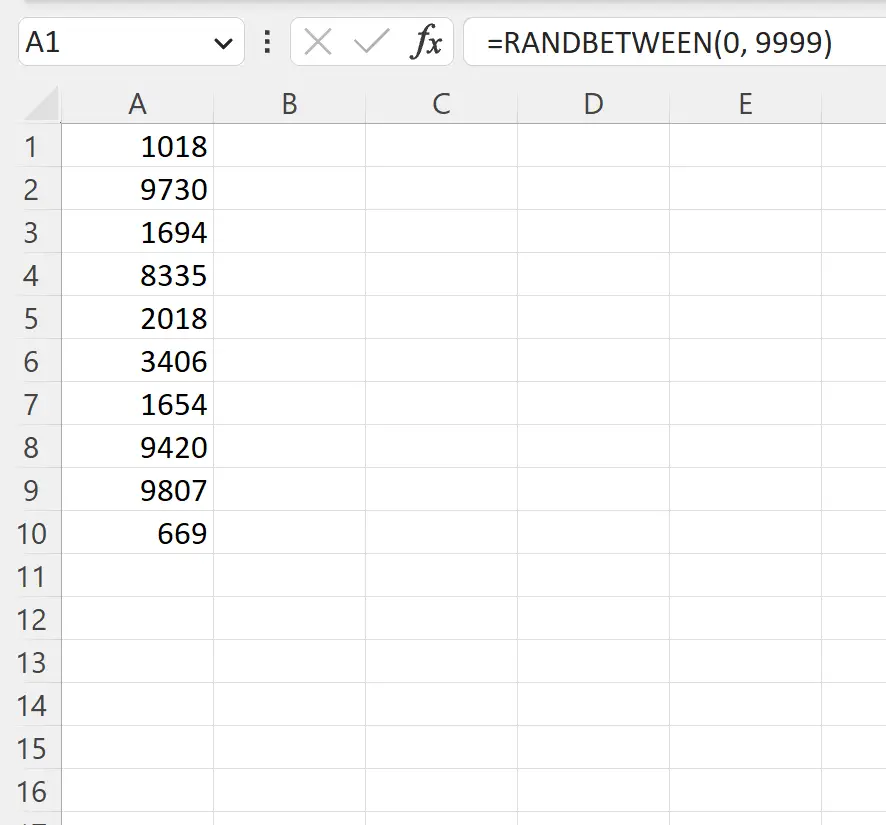
Observe que cada célula na coluna A contém um número inteiro aleatório entre 0 e 9999.
Observe também que a última célula da coluna não contém 4 dígitos.
Para garantir que cada célula da coluna A tenha 4 dígitos, podemos digitar a seguinte fórmula na célula B1 :
=TEXT( A1 , "0000")
Podemos então arrastar e preencher esta fórmula em cada célula restante na coluna B:
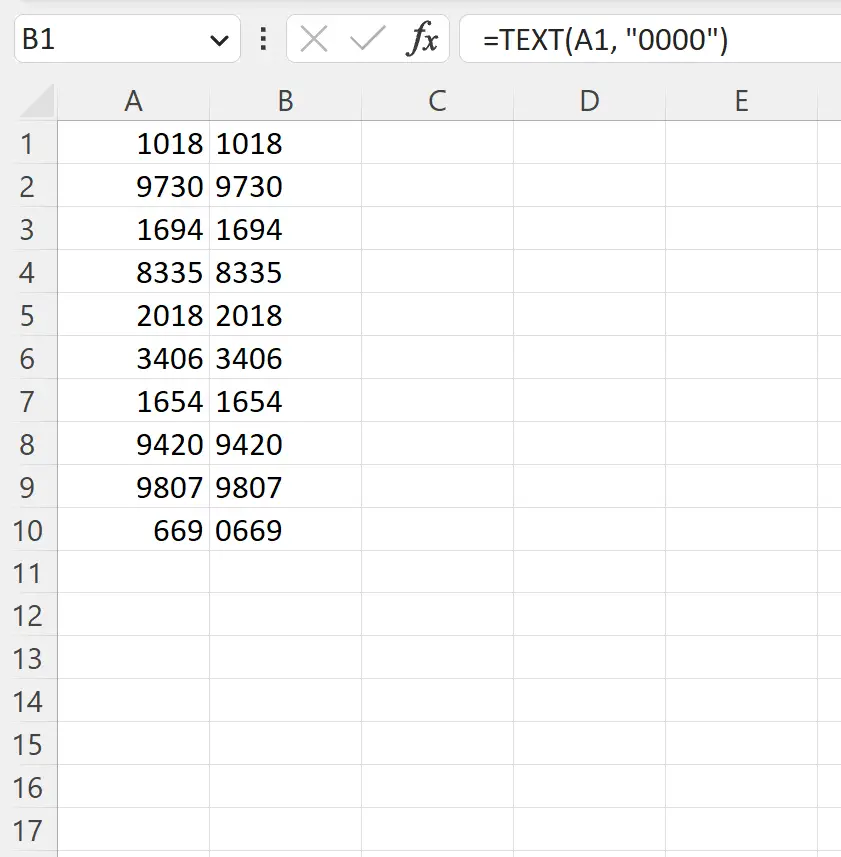
Cada célula na coluna B agora contém um número aleatório de 4 dígitos.
Observe que se você deseja gerar um número aleatório de 4 dígitos em uma única etapa, você pode simplesmente usar a seguinte fórmula:
=RANDBETWEEN(1000, 9999)
Isso irá gerar um número inteiro aleatório entre 1000 e 9999.
A única desvantagem desta abordagem é que não será possível ter zero como primeiro dígito.
Recursos adicionais
Os tutoriais a seguir explicam como realizar outras tarefas comuns no Excel:
Como gerar um número aleatório entre um intervalo no Excel
Como selecionar células aleatoriamente com base em critérios do Excel
Como selecionar uma amostra aleatória no Excel